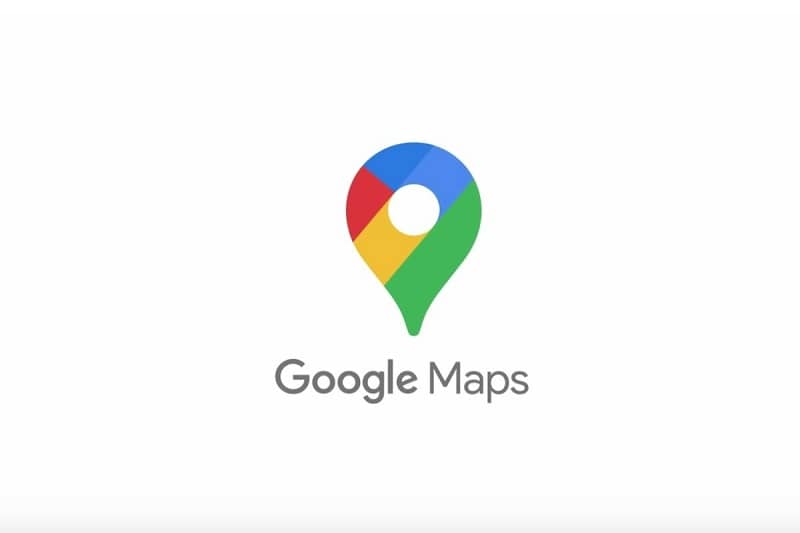
Onko sinulle koskaan tapahtunut, että Google Maps -sovellus ei näytä suuntautuvan oikein? No, tässä artikkelissa opetamme sinua kuinka kalibroida Google Maps -kompassi Android- tai iPhone-matkapuhelimessa. Myöhemmin näytämme sinulle joitain temppuja, jotka voit toteuttaa, jotta voit käyttää tätä sovellusta asiantuntijana.
Kuinka kalibroida Google Maps -kompassi Androidissa
Tässä osiossa selitämme, miten Google Maps -kompassi kalibroidaan Android-matkapuhelimessa, huomaat, että se on hyvin yksinkertainen. Tee seuraava:
- Avaa Google Maps mobiililaitteellasi.
- Napsauta sinistä pistettä, joka osoittaa nykyisen sijaintisi.
- Paina vaihtoehtoa ”Kalibroi kompassi” sijaitsee vasemmassa alakulmassa.
- Suorita matkapuhelimellasi ruudulla kuvattu kahdeksas luku. Muutama kerta riittää.
Lopussa käyttöliittymän alaosassa saat viestin, joka osoittaa kompassi matkapuhelimestasi. Jos et liikkunut oikein, tarkkuutesi voi olla keskitaso tai matala. Sinun tulisi kuitenkin miettiä myös sitä, että tämä laitteisto saattaa olla vika.
Päinvastoin, jos kaikki meni hyvin, tarkkuus on korkea, joten matkapuhelimesi näyttämä sijainti on paljon tarkempi. Näin Google Maps voi tarjota sinulle hyödyllisiä vinkkejä kartan käytössä, jonka avulla voit esimerkiksi löytää ravintoloita sijaintisi läheltä.
Kuinka kalibroida Google Maps -kompassi iPhonessa
Helpoin tapa suorittaa tämä prosessi iPhonessa on tehdä sama kuin Android-laitteissa; avaa Google Maps, kosketa sinistä pistettä ja valitse ”Kalibroi kompassi”. Nyt matkapuhelimen asetuksista löydät myös vaihtoehdon tehdä tämä. Voit tehdä tämän seuraavasti:
- Avaa sovellus ”Asetus”.
- Valitse vaihtoehto ”Tietosuoja”. Sitten ”Sijainti”.
- Varmista, että paikannuskytkin on päällä-asennossa. Tällä tavoin Google Mapsilla on lupa käyttää kompassia.
- Napsauta nyt ”Järjestelmäpalvelut” -vaihtoehtoa.
- Kun olet siellä, muista kytkeä päälle ”Kompassin kalibrointi” -kytkin. Tuolla tavalla iPhonen kompassi kalibroi itsensä aika ajoin.
Tarkista kompassin tila avaamalla Google Maps ja vahvistamalla sen tarkkuus. Voit myös avata ”Kompassi” -sovelluksen iPhonessa ja varmistaa, että se ei vaadi kalibrointia. Jos se tapahtuu, suorita vain ilmoitetut vaiheet ja voila, nyt voit alkaa nauttia hyvin kalibroidun kompassin kaikista eduista.
Tutustu näihin Google Maps -toimintoihin ja ota kaikki irti sovelluksesta
Google Maps on erittäin monipuolinen työkalu, joka on saanut enemmän kuin yhden ongelmista. Vuosien mittaan sen kehittäjät ovat sisällyttäneet uusia ja hyödyllisiä toimintoja käyttökokemuksen parantamiseksi. Siksi alla näytämme sinulle joitain näistä temppuista, joilla voit saat kaiken irti tästä sovelluksesta.
Tallenna osa kartasta offline-käyttöä varten
Jos aiot vierailla alueella, jolla ei ole hyvää matkapuhelinpeittoa, voit Tallenna kartta ja kaikki sen sisältämät tiedot sen saataville Ei Internet-yhteyttä.
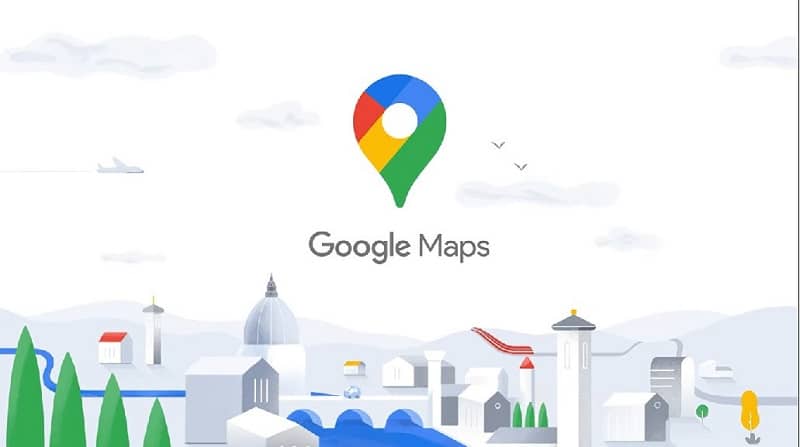
Voit käyttää sitä myös kartan lataamiseen Wifi ja säästää sinulle tietoja. Voit tehdä tämän avaamalla sovellusvalikon ja valitsemalla vaihtoehdon Offline-kartat. Valitse sitten tallennettava alue vetämällä ja / tai zoomaamalla ja napsauta lopuksi «Lataa». Toinen vaihtoehto on löytää kartta etukäteen ja viedä se PDF-, Word- tai Excel-tiedostona ja saada se saataville milloin haluat.
Lisää pysähdyksiä matkan aikana
Tämä toiminto on hyvin samanlainen kuin muokattujen karttojen luomisen mahdollisuus, joten tämä toiminto antaa sinulle mahdollisuuden perustaa jokainen matkan aikana tekemäsi pysäkki. Voit tehdä tämän asettamalla ensin määränpään.
Ennen kuin aloitat kiertueen, napsauta kolmea kohtaa oikeassa yläkulmassa ja napsauta «Lisää pysäkki». Voit lisätä kaikki tarvitsemasi pysäkit. Lisäksi tässä osiossa voit lisätä myös muita tietoja reitillesi, kuten lähtö- tai saapumisaika, jakaa sijaintisi muiden kanssa jne.
Lisäksi, jotta kartan lukeminen olisi helpompaa matkustamisen aikana, voit lisätä tarroja paikkojen osoitteisiin ja tunnistaa ne siten helpommin ja nopeammin.
Vältä liikennettä
Google Maps voi näyttää sinulle reaaliaikainen liikenne alueella, jolla olet. Näet nämä tiedot napsauttamalla neliötä, joka näkyy pääkäyttöliittymän vasemmalla puolella. Napsauta Kartan tiedot -osiossa Liikenne-vaihtoehtoa. Tämä kerros näyttää ajoneuvojen määrän erittäin helposti tulkittavilla väreillä.